我们都知道电脑里面分为好几个磁盘,每个磁盘都发挥着自己的作用,但其中这里面有一个时发挥着重大作用的。那就是C盘,说到C盘那就厉害了,他里面装的可都是“大家伙”。老重要了,它一出问题,那电脑也就要出问题了。所以今天小编就来说说怎么给C盘增加空间。
电脑在我们使用的过程中都是会产生文件和垃圾的,所以当C盘的内存不够的时候,我们有两种解决方法,一种是清理C盘空间,另一种是增加C盘空间。现在小编就来说说怎么增加C盘空间。
首先,下载好diskgenius分区工具,下载好就运行。
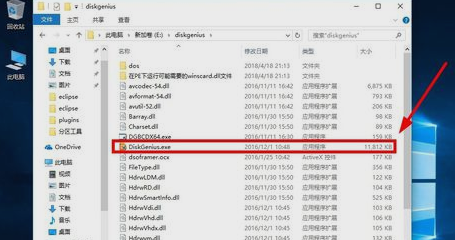
增加C盘空间系统软件图解1
接着,运行之后,鼠标右键“本地磁盘C”,点击“扩容分区”。
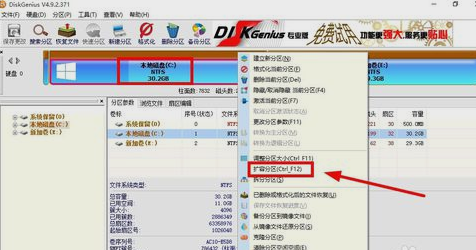
C盘系统软件图解2
下一步,选择给C盘增加容量的分区,这里以E盘为例,再点“确定”。
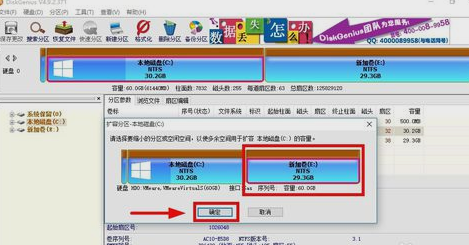
增加C盘空间系统软件图解3
用鼠标拖动增加C盘的空间大小,调整好扩容的容量后,就点“开始”。
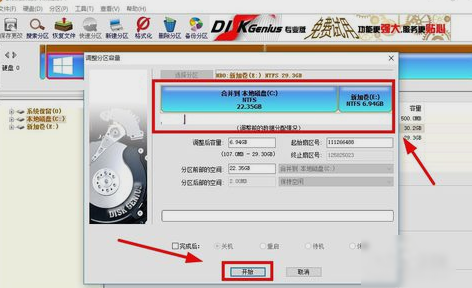
增大C盘空间系统软件图解4
接着在弹出的窗口中点击“是”。
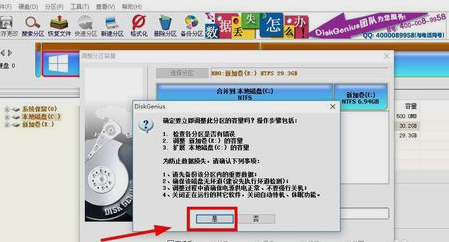
C盘系统软件图解5
然后在执行操作界面点“重启Windows”,并点“确定”即可。
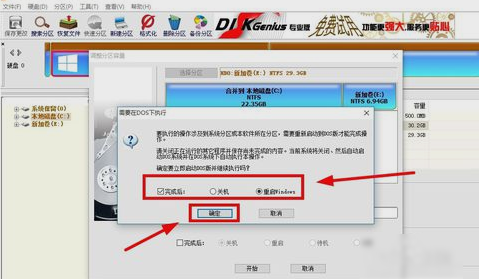
增加C盘空间系统软件图解6
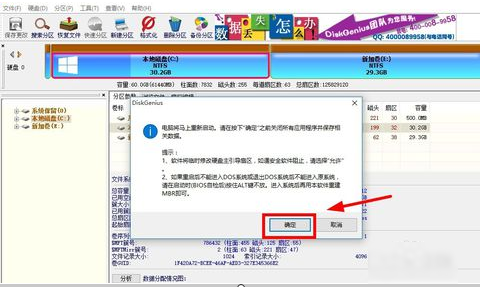
增大C盘空间系统软件图解7
在操作完成后重启电脑就完成啦~~~
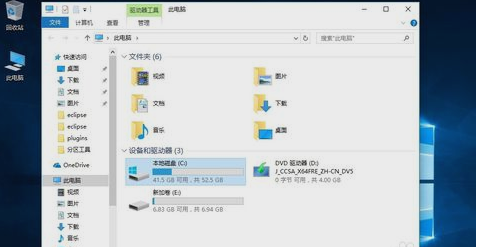
C盘空间系统软件图解8
以上就是增加C盘空间的方法啦~~~
上一篇:告诉你谷歌地球怎么用
下一篇:告诉你笔记本搜不到无线网络怎么办

 2019-08-08 14:49:28
2019-08-08 14:49:28












